Opstarten en indeling
Opstarten en indeling
Na inloggen in WebHare is in het startmenu "Publisher" te vinden:
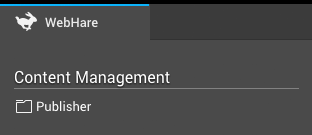
Bovenaan de applicatie is de knoppenbalk te vinden.

Op de knoppenbalk vind je de knoppen voor de meestgebruikte acties terug. Alle acties zijn ook altijd terug te vinden in het menu, helemaal rechts op de knoppenbalk. Knoppen die (tijdelijk) niet van toepassing zijn worden grijs weergegeven, bijvoorbeeld om je eerst een bestand of map moet selecteren.
Indeling van de applicatie
De rest van het scherm wordt in drie delen verdeeld: links staat de mappenstructuur, in het midden de bestandslijst en rechts de voorbeeldweergave.
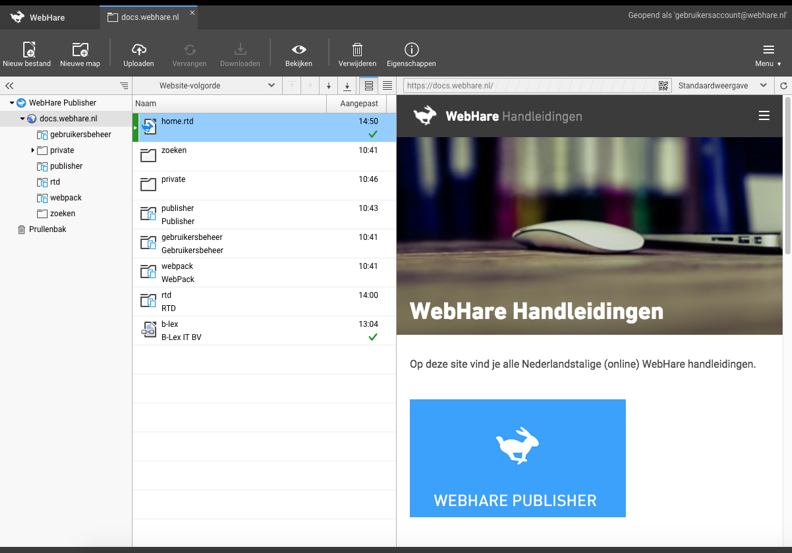
Mappenstructuur
In sommige gevallen gaat het bij de mappen om speciale mappen; zo is een website eigenlijk ook een map, herkenbaar met een wereldbolletje. Boven de mappenstructuur is onderstaand submenu te vinden. Met het knopje "<<" kan de mappenstructuur worden ingeklapt. Rechts is de kruimelpad knop te vinden, die in sommige situaties een makkelijke navigatie optie biedt.![]()
Wanneer de mappen zijn weggeklapt verschijnt er een extra “omhoog” knop in het submenu: ![]() . Hiermee kan zonder mappenstructuur door de website heen worden genavigeerd, naast de kruimelpad knop. Door op “>>” te klikken schuift de mappenstructuur weer in beeld.
. Hiermee kan zonder mappenstructuur door de website heen worden genavigeerd, naast de kruimelpad knop. Door op “>>” te klikken schuift de mappenstructuur weer in beeld.
Tot slot is door met de rechtermuisknop op een map of bestand te klikken nog een contextmenu met diverse veelgebruikte acties te vinden.
Bestandslijst
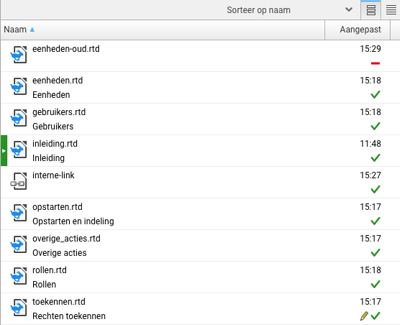
In deze lijst worden een aantal zaken weergegeven:
- Indexdocument (het groene balkje links).
- De naam van het bestand of de map. Deze wordt gebruikt voor de URL.
- De titel van het bestand of de map. Deze kan worden gebruikt in het menu van de website. Wanneer niet ingevuld, wordt de pagina meestal niet op de website getoond (tenzij een indexdocument en afhankelijk van de website instellingen).
- De datum en tijd van de laatste aanpassing.
- De publicatiestatus, weergegeven door een pictogram.
- Eventuele ongepubliceerde, opgeslagen wijzigingen (herkenbaar aan een pictogram van een pennetje).
Boven de bestandslijst is een submenu om enkele instellingen aan te kunnen passen. Wanneer deze op "Website-volgorde" staat ingesteld, kan met de pijltjestoetsen de volgorde van de mappen of bestanden worden verplaatst, die de volgorde van het menu op de website bepalen. Volgordes aanpassen kan ook d.m.v. drag & drop (uiteraard alleen wanneer "Website volgorde" aan staat). Met de knoppen rechts kan een dubbele-rij weergave of een enkele-rij weergave worden ingesteld.
![]()
Naast "Website-volgorde" kan er ook op naam of aanpassingsdatum worden gesorteerd:
![]()
Door op de kolom "Naam" te klikken sorteren de bestanden automatisch op naam, van A - Z of van Z - A als je er nog eens op klikt:![]()
Tot slot is door met de rechtermuisknop op een map of bestand te klikken nog een contextmenu met diverse veelgebruikte acties te vinden:.
Voorbeeldweergave
Indien in de bestandslijst een document is geselecteerd dat met succes is gepubliceerd wordt in het voorbeeldscherm rechts een voorbeeld (preview) van die webpagina getoond.
Boven de voorbeeldweergave, is de link (URL) te vinden van de pagina, een QR code van deze link (hierop klikken geeft de vergrote versie). Met het weergave uitvouwmenu kan een ander formaat worden getest. De verversen knop rechts laadt de pagina in de voorbeeldweergave opnieuw. Dit kan bijvoorbeeld nuttig zijn wanneer er externe elementen worden ingeladen (zoals bijvoorbeeld social media widgets).
Om de pagina te testen zijn enkele veelvoorkomende standaardformaten klaargezet. Ook kan een aangepaste afmeting worden ingevoerd:
Via het menu kan de voorbeeldweergave worden verborgen of weer weergegeven indien gewenst: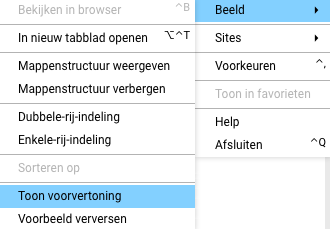
Publicatiestatus
Een overzicht van de mogelijke publicatiestatussen en de bijbehorende pictogrammen:
| Geslaagd | Het bestand is met succes gepubliceerd. |
| Bezig | Het bestand wordt op dit moment gepubliceerd. De lijst zal worden ververst. |
| Waarschuwing | Het bestand is gepubliceerd, maar met waarschuwingen. |
| Fout | Er is een fout opgetreden, het bestand is niet gepubliceerd. |
| Niet gepubliceerd | Het bestand wordt niet gepubliceerd. |
| Geen publicatie | Het bestand wordt niet gepubliceerd; er is geen uitvoerlocatie. |
Vóór dit pictogram kunnen extra pictogrammen weergegeven worden die van toepassing zijn op de hoofdstatus:
| Bewerkt | Er zijn ongepubliceerde wijzigingen voor het document. |
| Taak | Er zijn taken gepland voor het document. |
| Beschermd | Het bestand is beschermd en kan niet worden hernoemd, verplaatst of verwijderd. Ook kunnen de publicatie-instellingen, taken of het indexdocument niet aanpassen. Er wordt bijv. naar dit bestand verwezen vanuit het design, waardoor de naam niet mag worden aangepast. Of het zou bijv. iets kapot maken als het bestand zou worden verwijdert. |
En nog vóór de bestandsnaam kan ook een pictogram weergegeven worden:
| Indexdocument | Dit bestand is het indexdocument voor de huidige map. |
Maptypes
Een overzicht van de meestgebruikte maptypen binnen WebHare:
| Standaardmap | De mappen vormen dan de structuur waarover de pagina's voor de website worden verdeeld, en bepalen meestal het menu. |
| Fotoalbum | Hierin worden automatisch miniatuurweergaven gegenereerd van de afbeeldingen, die met een klik groot te openen zijn. |
| Nieuwsmap | Verscheidene losse .rtd documenten worden op een indexpagina omgevormd tot een nieuwsoverzicht met "lees meer..." type teksten. |
| Systeemmap | Deze map wordt gebruikt om informatie op te slaan voor de webmasters van de site. |
| Externe map | Als je een gedeelte van de website wilt onderhouden met een ander systeem, kan gebruik worden gemaakt van een externe map. Het andere systeem kan dan bestanden en mappen aanmaken in de externe map, zonder dat deze vanuit WebHare aangepast of verwijderd kunnen worden. |
 WebHare Handleidingen
WebHare Handleidingen